เครื่องเล่นวิดีโอ VOB, Blu-ray, 8K และ 4K HDR ระดับมืออาชีพ ที่คุณสามารถสัมผัสประสบการณ์ระบบโฮมเธียเตอร์ได้
2 วิธีในการเล่นดีวีดีบนแล็ปท็อปสำหรับผู้ใช้ทุกคน [คู่มือปี 2025]
แม้ว่าบริการสตรีมมิ่งจะขโมยซีนไป แต่คอลเลคชัน DVD ของคุณก็มีความพิเศษบางอย่าง การมีคอลเลคชันเหล่านี้ร่วมกับแล็ปท็อปจะช่วยให้คุณได้สัมผัสกับความมหัศจรรย์ของภาพยนตร์ได้อีกครั้ง! คุณจะเล่นดีวีดีบนแล็ปท็อปได้อย่างไร? คุณต้องการไดรฟ์ดีวีดีหรือไม่? ข่าวดีก็คือ คุณยังสามารถรับชมภาพยนตร์เหล่านี้บนแล็ปท็อปได้ด้วยขั้นตอนง่ายๆ เพียงไม่กี่ขั้นตอน! ดังนั้น คำแนะนำในวันนี้จะแนะนำวิธีการเล่นดีวีดีบนแล็ปท็อปที่มีหรือไม่มีไดรฟ์ดิสก์ เตรียมพร้อมที่จะเปิดดิสก์และเล่นได้เลย!
รายการคู่มือ
ขั้นตอนที่ 1: ตรวจสอบไดรฟ์ดิสก์บนแล็ปท็อปของคุณ ขั้นตอนที่ 2: 2 วิธีในการเล่นดีวีดีบนแล็ปท็อป [คู่มือโดยละเอียด]ขั้นตอนที่ 1: ตรวจสอบไดรฟ์ดิสก์บนแล็ปท็อปของคุณ
สิ่งแรกที่คุณต้องทำคือตรวจสอบว่าแล็ปท็อปของคุณรองรับไดรฟ์ดีวีดีหรือไม่ แล็ปท็อปรุ่นใหม่ล่าสุดส่วนใหญ่ไม่มีไดรฟ์ดิสก์ในตัวอีกต่อไปแล้ว อย่างไรก็ตาม คุณสามารถใช้ไดรฟ์ดีวีดีภายนอกเพื่อเล่นดีวีดีบนแล็ปท็อปได้อย่างง่ายดาย! ดีแค่ไหน? ต่อไปนี้คือตัวเลือกภายนอกบางส่วนที่จะช่วยคุณได้
ASUS ZenDrive U9M 8X USB 3.0 นอกจากการออกแบบที่เพรียวบางและมีสไตล์แล้ว ไดรฟ์ DVD ภายนอกนี้ยังรองรับทั้ง DVD และ Blu-ray และการเล่น 4K อีกด้วย นอกจากนี้ยังทำงานได้ดีกับทั้ง Windows และ macOS

ASUS ZenDrive U9M 8X USB 3.0 ไดรฟ์ดีวีดีที่ใช้งานง่ายและเรียบง่าย โดดเด่นด้วยประสิทธิภาพที่มั่นคงและเชื่อถือได้ ช่วยให้สามารถอ่านและเล่นดีวีดีบนแล็ปท็อปได้ ไดรฟ์นี้ใช้งานได้กับแล็ปท็อปทุกยี่ห้อ เช่น Apple, Acer, Lenovo, Samsung เป็นต้น

LG Electronics GP65NB60 8X USB 2.0 ไดรฟ์ DVD รุ่นนี้ไม่เพียงแต่มีน้ำหนักเบา รวดเร็ว และราคาไม่แพงเท่านั้น แต่ยังรองรับรูปแบบ DVD และ CD อีกด้วย ช่วยให้คุณเล่นสื่อทางกายภาพต่างๆ ได้โดยไม่มีปัญหาเรื่องความเข้ากันได้ นอกจากนี้ ยังเป็นไดรฟ์แบบ plug-and-play ดังนั้นคุณจึงไม่จำเป็นต้องติดตั้งไดรเวอร์ใดๆ

เหล่านี้เป็นเพียงไดรฟ์ดิสก์ภายนอกที่ดีที่สุดบางส่วนที่คุณสามารถหาได้ในปัจจุบัน เมื่อคุณเลือกไดรฟ์ภายนอกได้แล้ว การเชื่อมต่อกับแล็ปท็อปของคุณก็ทำได้อย่างง่ายดาย ต่อไปนี้คือขั้นตอนที่ต้องปฏิบัติตาม:
• เสียบสาย USB ไดรฟ์บางตัวมีการเชื่อมต่อ USB-A และบางไดรฟ์มีขั้วต่อ USB-C หากไดรฟ์ของคุณมีพอร์ต USB C และไดรฟ์มี USB-A ให้ใช้ตัวแปลง USB-C เป็น USB-A
• เมื่อเชื่อมต่อแล้ว แล็ปท็อปของคุณควรตรวจพบไดรฟ์ภายนอกและเปิดเครื่องเล่นสื่อ หากไม่เป็นเช่นนั้น คุณสามารถไปที่ “พีซีนี้” สำหรับผู้ใช้ Windows หรือ “Finder” สำหรับผู้ใช้ Mac
• ใส่แผ่นดิสก์ลงในถาดไดรฟ์ จากนั้นปิดถาด ตอนนี้คุณก็พร้อมแล้ว! เพียงเปิดเครื่องเล่นสื่อของคุณหรือใช้เครื่องมือริพ แล้วคุณก็พร้อมที่จะเล่น DVD บนแล็ปท็อปได้แล้ว!
ขั้นตอนที่ 2: 2 วิธีในการเล่นดีวีดีบนแล็ปท็อป [คู่มือโดยละเอียด]
เมื่อคุณเชื่อมต่อไดรฟ์ดีวีดีภายนอกกับแล็ปท็อปสำเร็จแล้ว ขั้นตอนต่อไปคือการหาวิธีเล่นไดรฟ์ดีวีดีนั้น จริงๆ แล้ว มีสองวิธีที่แตกต่างกันสำหรับคุณ ขึ้นอยู่กับความต้องการในการเล่นดีวีดีบนแล็ปท็อปของคุณ
ลองดูซอฟต์แวร์ด้านล่าง ซึ่งแต่ละซอฟต์แวร์จะมีขั้นตอนโดยละเอียด ซึ่งสามารถช่วยคุณเล่นดีวีดีบนแล็ปท็อปได้
1.เครื่องเล่นบลูเรย์ 4Easysoft
หากคุณต้องการคุณภาพระดับพรีเมียมและฟรีในการเล่นดีวีดีบนแล็ปท็อป 4เครื่องเล่นบลูเรย์ Easysoft เป็นตัวเลือกที่โดดเด่น! ดังที่ชื่อบ่งบอกว่าเครื่องนี้ได้รับการออกแบบมาเพื่อเล่นไม่เพียงแค่ดีวีดีเท่านั้น แต่ยังเล่นบลูเรย์และฟอร์แมตวิดีโอและเสียงต่างๆ ไม่ว่าจะเป็นเนื้อหา 1080p หรือ 4K อินเทอร์เฟซของเครื่องนี้ไม่มีการตั้งค่าที่ซับซ้อน ทำให้สามารถนำทางไปยังชื่อเรื่องหรือบทต่างๆ ของดีวีดีได้อย่างง่ายดาย นอกจากนี้ เครื่องยังใช้เทคโนโลยี AI ที่ช่วยปรับปรุงคุณภาพวิดีโอของเนื้อหาทั้งหมดของคุณ ทำให้คุณได้สัมผัสประสบการณ์เหมือนอยู่ในโรงภาพยนตร์แม้จะอยู่ที่บ้าน ในระหว่างการเล่น คุณสามารถเข้าถึงการควบคุมการเล่น เช่น หยุดชั่วคราว กรอไปข้างหน้า เลือกเสียง และอื่นๆ อีกมากมาย

เครื่องเล่นระดับมืออาชีพสำหรับเล่นดีวีดี โฟลเดอร์ ไฟล์ ISO, Blu-ray และรูปแบบอื่นๆ อีกมากมาย
วิดีโอและเสียงคุณภาพสูงพร้อมวิดีโอ 4K/HD, รองรับ Dolby, Hi-Res และ DTS
ปรับแต่งเอฟเฟ็กต์วิดีโอและตัวเลือกอื่นๆ ได้ รวมถึงสามารถถ่ายภาพหน้าจอได้ด้วย
กลับมาดูต่อจากตอนที่คุณดูค้างไว้
100% ปลอดภัย
100% ปลอดภัย
ขั้นตอนที่ 1วางดิสก์ของคุณลงในไดรฟ์หลังจากเริ่มต้น 4เครื่องเล่นบลูเรย์ Easysoftขั้นตอนต่อไปคือการนำเข้าแผ่น DVD ที่ใส่ไว้ในโปรแกรมโดยคลิกปุ่ม "เปิดแผ่น" ก่อน
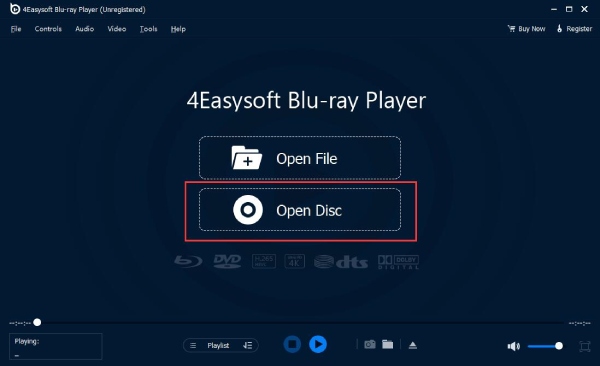
ขั้นตอนที่ 2จากนั้นเปิดแผ่น DVD ที่คุณเลือกอย่างถูกต้องโดยระบุแผ่น DVD ที่คุณเพิ่งใส่เข้าไปแล้วคลิกปุ่ม "เปิด" หลังจากนั้น เครื่องเล่นจะเริ่มโหลดและสแกนแผ่นของคุณก่อนเล่น

ขั้นตอนที่ 3คุณสามารถเล่นดีวีดีบนแล็ปท็อปของคุณได้ทั้งเดินหน้าและถอยหลัง เปลี่ยนโหมดการดู ปรับระดับเสียง และจับภาพหน้าจอ

2. โปรแกรมริปเปอร์ DVD 4Easysoft
ในขณะที่เครื่องมือแรกใช้สำหรับเล่นดีวีดีโดยตรงบนแล็ปท็อปของคุณ 4Easysoft DVD Ripper เป็นเครื่องมือสำหรับริปดีวีดีเป็นรูปแบบดิจิทัล ช่วยให้คุณแปลงเนื้อหาดีวีดีเป็นรูปแบบที่เข้ากันได้กับแล็ปท็อปของคุณโดยไม่ต้องใช้ไดรฟ์ภายนอกตลอดเวลา ไม่ว่าคุณต้องการบันทึกภาพยนตร์เป็น MP4, MOV, MKV หรือรูปแบบอื่น ๆ โปรแกรมริปนี้ทำให้ทุกอย่างง่ายขึ้น นอกจากนี้ ซอฟต์แวร์ยังมีการตัดต่อวิดีโอแบบง่าย ๆ ซึ่งมีประโยชน์หากคุณต้องการปรับเปลี่ยนบางอย่างก่อนรับชม เช่น การตัดแต่ง ตอนนี้ เมื่อริปดีวีดีเป็นไฟล์ดิจิทัลแล้ว คุณสามารถเล่นดีวีดีบนแล็ปท็อปได้ทุกครั้ง

สามารถริปดีวีดีขนาดใหญ่ได้อย่างรวดเร็วด้วยการใช้การเร่งความเร็ว GPU
สามารถริพภาพยนตร์ DVD และ Blu-ray เป็นรูปแบบที่แตกต่างกันได้มากกว่า 500 รูปแบบ
ช่วยรักษาคุณภาพดั้งเดิมของ DVD ของคุณ และทำให้มั่นใจได้ว่าคุณจะได้รับเอาต์พุต HD ที่ชัดเจน
ปรับเปลี่ยนพารามิเตอร์วิดีโอและเสียงให้ตรงตามความต้องการของคุณ
100% ปลอดภัย
100% ปลอดภัย
ขั้นตอนที่ 1คลิกเมนูแบบเลื่อนลง "โหลดดีวีดี" และเลือก "โหลดดิสก์" เพื่ออัปโหลดดีวีดีที่ใส่เข้าไปในโปรแกรมหลังจากใส่ดิสก์ลงในไดรฟ์และเปิดใช้งาน 4Easysoft DVD Ripper.

ขั้นตอนที่ 2หลังจากที่โปรแกรมอ่าน DVD ของคุณแล้ว ชื่อเรื่องหลักทั้งหมดจะปรากฏขึ้น คลิกปุ่ม "รายการชื่อเรื่องทั้งหมด" เพื่อดูชื่อเรื่องทั้งหมด จากนั้นทำเครื่องหมายในช่องข้างชื่อเรื่องที่คุณต้องการริป หลังจากเลือกแล้ว ให้คลิกปุ่ม "ตกลง" เพื่อยืนยัน

ขั้นตอนที่ 3เลื่อนเคอร์เซอร์ไปที่เมนูแบบเลื่อนลง "Rip All to" จากนั้นเลือกฟอร์แมตที่ต้องการจากบานหน้าต่างด้านซ้ายภายใต้ส่วน "Video" ฟอร์แมตอาจเป็น MP4, AVI, MOV หรืออื่นๆ
คุณสามารถเลือกเปลี่ยนการตั้งค่าเอาต์พุตให้เหมาะกับความต้องการของคุณได้ โดยคลิกปุ่ม "โปรไฟล์ที่กำหนดเอง" ถัดจากรูปแบบที่เลือก

ขั้นตอนที่ 4สุดท้าย ให้กลับไปที่หน้าจอหลักของ 4Easysoft เพื่อดูแทร็กและคำบรรยายทั้งหมดอีกครั้ง เมื่อคุณทำเสร็จแล้ว ให้เลือกเส้นทางสำหรับ DVD ที่ริปเป็นรูปแบบดิจิทัล แล้วคลิกปุ่ม "ริปทั้งหมด" เพื่อเริ่มบันทึกลงในแล็ปท็อปของคุณ

บทสรุป
นี่คือวิธีการเล่นดีวีดีบนแล็ปท็อป! ไม่จำเป็นต้องซับซ้อนแม้ว่าแล็ปท็อปของคุณจะไม่มีไดรฟ์ดีวีดีในตัว เนื่องจากคุณสามารถใช้ไดรฟ์ภายนอกเช่นไดรฟ์ด้านบนได้ สำหรับการเล่นโดยตรง 4เครื่องเล่นบลูเรย์ Easysoft นำเสนอวิดีโอและเสียงคุณภาพสูง ช่วยให้คุณได้รับประสบการณ์ที่ดีที่สุดโดยไม่ต้องมีการตั้งค่าที่ซับซ้อน หรือหากคุณต้องการนำเนื้อหา DVD ออกจากแผ่นดิสก์จริง 4Easysoft DVD Ripper เป็นเครื่องมือที่มีประสิทธิภาพในการริพ DVD เป็นรูปแบบดิจิทัลโดยไม่กระทบต่อคุณภาพต้นฉบับ ดังนั้น เพลิดเพลินไปกับภาพยนตร์ DVD ที่คุณชื่นชอบบนแล็ปท็อปของคุณได้เลย!
100% ปลอดภัย
100% ปลอดภัย


